win10如何设置默认打开方式 win10设置默认打开方式方法
更新日期:2023-04-21 08:51:03
来源:互联网
目前市面上同类软件的数量越来越多了,我们可以选择一个常用的软件做为默认打开方式,以便用户打开文件时可以自动使用该软件。那么win10如何设置默认打开方式呢?其实可以通过设置进行更改,或者指定某种文件格式设置默认使用程序即可。
win10如何设置默认打开方式
1.右键点击要打开的文件,选择打开方式。如图所示:
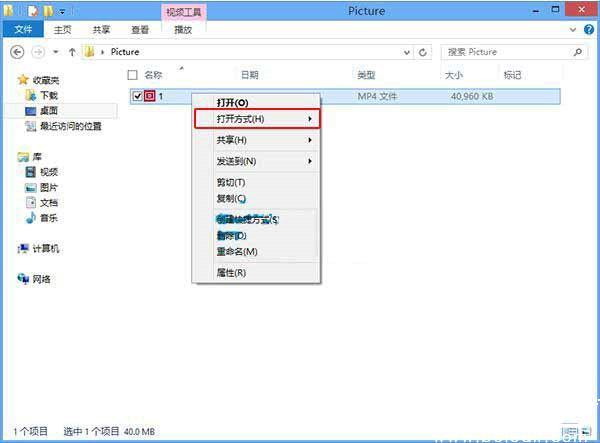
2.点击选择默认程序。如图所示:
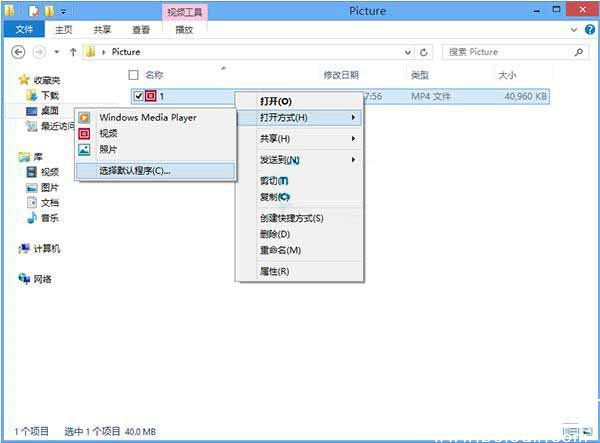
3.在弹出的窗口中选择你要以哪种方式打开。如图所示:
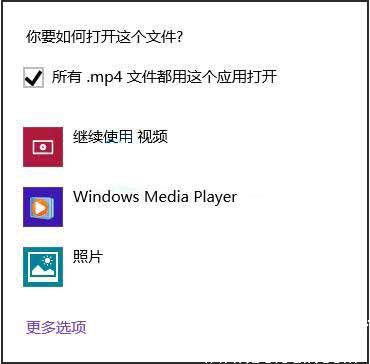
4.选择后,系统会自动将该程序作为运行这一格式文件的默认程序。
关于win10系统更改默认打开方式的操作方法就为用户们详细介绍到这边了,如果用户们使用电脑的时候遇到了同样的问题,可以参考以上方法步骤进行操作哦。
常见问题
- 知乎小说免费阅读网站入口在哪 知乎小说免费阅读网站入口分享365432次
- 知乎搬运工网站最新入口在哪 知乎盐选文章搬运工网站入口分享218660次
- 知乎盐选小说免费网站推荐 知乎盐选免费阅读网站入口分享177207次
- 原神10个纠缠之缘兑换码永久有效 原神10个纠缠之缘兑换码2024最新分享96861次
- 羊了个羊在线玩入口 游戏羊了个羊链接在线玩入口70746次
- 在浙学网页版官网网址 在浙学官方网站入口66419次
- 王者荣耀成年账号退款教程是什么?王者荣耀成年账号可以退款吗?64795次
- 地铁跑酷兑换码2024永久有效 地铁跑酷兑换码最新202458573次
- paperpass免费查重入口58502次
- 蛋仔派对秒玩网址入口 蛋仔派对秒玩网址入口分享57696次

